Cách đồng bộ danh bạ trên iPhone qua Gmail là cách mà bạn có thể sử dụng để chuyển danh bạ từ điện thoại của mình sang một chiếc smartphone khác để liên lạc. Việc này sẽ giúp bạn không phải mất thì giờ để ghi từng số điện thoại từ điện thoại này sang điện thoại kia.
Để có thể chuyển danh bạ từ iPhone sang điện thoại khác bằng Gmail, bạn có thể làm theo hướng dẫn ở dưới đây.
- Cách tự động xóa nhạc trên Apple Music khi iPhone có dung lượng thấp
- Cách thêm icon vào thanh status iPhone
- Cách thêm ứng dụng vào Control Center trên iPhone
1. Đồng bộ danh bạ iPhone với Gmail thông qua Cài đặt
Bước 1: Tại giao diện trên thiết bị, chúng ta nhấn chọn vào Cài đặt (Settings), kéo xuống tìm Mật khẩu và Tài khoản (Passwords & Accounts).
Bước 2: Tiếp đến giao diện mới, bạn nhấn chọn Thêm tài khoản, rồi chọn Google trong danh sách hiển thị.
Nếu chưa có tài khoản Gmail, bạn tham khảo bài viết:
- Cách đăng ký email, lập email bằng điện thoại
- Cách đăng ký Gmail, tạo, lập tài khoản Google trên máy tính
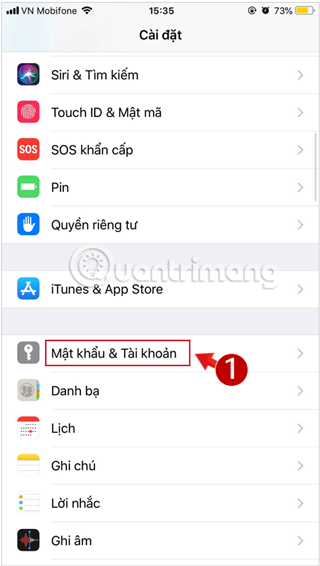
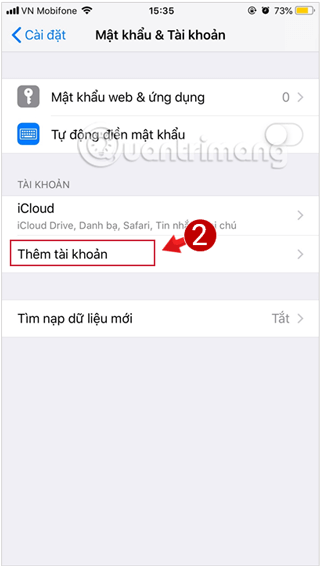

Bước 3: Sau khi đăng nhập thành công tài khoản Gmail của mình, bạn sẽ thấy màn hình hiển thị các tùy chọn với Gmail.
Bật thanh trượt ở mục Danh bạ lên để iPhone tự động sao lưu và đồng bộ danh bạ trên thiết bị vào Gmail.
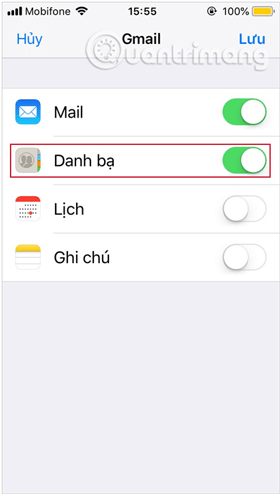
Lưu ý: Để quá trình đồng bộ hóa danh bạ giữa iPhone và Gmail bắt đầu hoạt động, bạn chú ý quay lại giao diện Tài khoản và Mật khẩu, nhấn vào Tìm nạp dữ liệu mới và đảm bảo tùy chọn Push được bật.
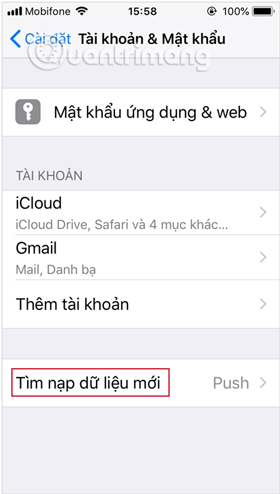
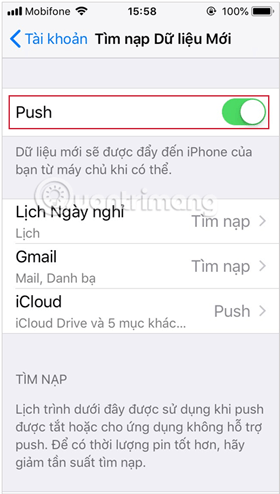
Vậy là bạn đã hoàn thành xong việc tạo thêm một bản sao lưu cho danh bạ trên iPhone rồi đó. Nếu muốn, chúng ta chỉ cần truy cập vào tài khoản Gmail và sau đó khôi phục lại danh bạ này nhanh chóng. Đừng bỏ qua một cách sao lưu dữ liệu trên iPhone này nhé.
Ngoài ra, bạn có thể chuyển danh bạ iPhone sang Gmail bằng cách sử dụng iCloud, tham khảo bài viết: Cách xuất danh bạ iPhone, chuyển danh bạ iPhone sang Gmail
2. Đồng bộ danh bạ iPhone lên Gmail bằng cách thêm tài khoản vào điện thoại
Bước 1: Tại màn hình chính, bạn chọn ứng dụng Cài đặt, sau đó kéo xuống dưới và chọn Mật khẩu & Tài khoản. Tiếp theo trong mục Mật khẩu & Tài khoản bạn chọn Thêm tài khoản.
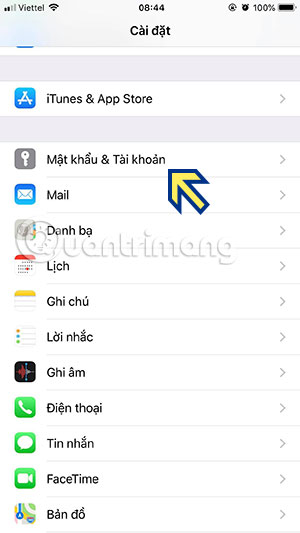
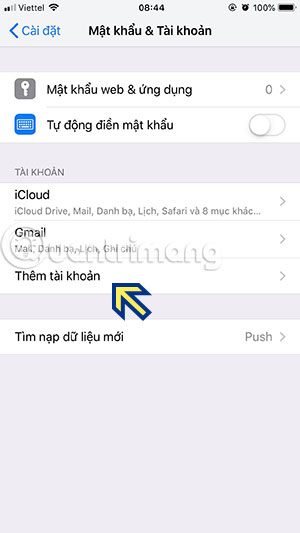
Bước 2: Trong mục Thêm tài khoản, bạn hãy bấm Khác > tiếp theo chọn Thêm tài khoản CardDAV.
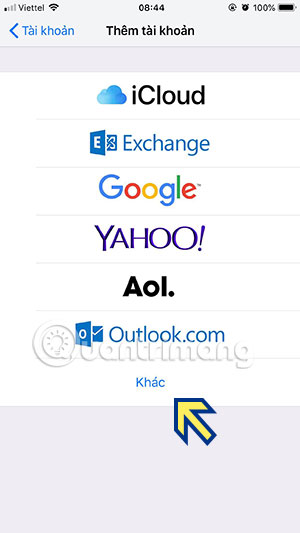
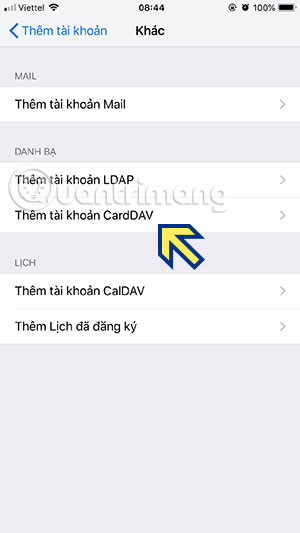
Bước 3: Ở trong phần CardDAV bạn hãy ghi lần lượt như sau:
- Máy chủ - Server: Các bạn điền google.com.
- Tên người dùng - User name: Tên tài khoản gmail của bạn.
- Mật khẩu - Password: Mật khẩu của tài khoản đó.
- Mô tả - Description: Nhập bất kỳ tên cho mục danh bạ của bạn.
Sau đó bấm Tiếp ở góc trên bên phải để hoàn thành, quay trở lại phần Mật khẩu & Tài khoản bạn sẽ thấy phần tài khoản của mình được thêm vào.
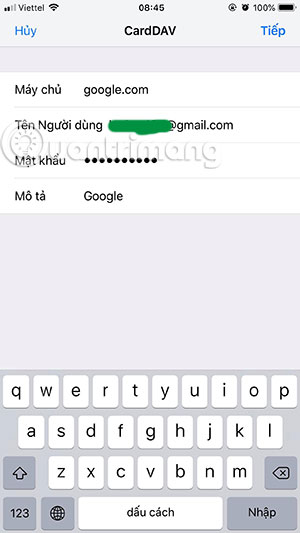
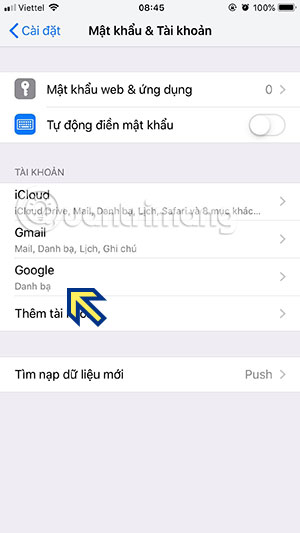
Sau khi thêm tài khoản đồng bộ danh bạ vào Gmail, bạn có thể sử dụng tài khoản này để đồng bộ danh bạ khi nhập tài khoản đó trên những smartphone khác.
Trên đây là hướng dẫn cách đồng bộ danh bạ iPhone lên tài khoản Gmail. Với cách đồng bộ danh bạ như ở trên đây, bạn sẽ không phải mất thì giờ để chuyển danh bạ từ iPhone sang những smartphone khác một cách nhanh chóng.
 Công nghệ
Công nghệ  AI
AI  Windows
Windows  iPhone
iPhone  Android
Android  Học IT
Học IT  Download
Download  Tiện ích
Tiện ích  Khoa học
Khoa học  Game
Game  Làng CN
Làng CN  Ứng dụng
Ứng dụng 



















 Linux
Linux  Đồng hồ thông minh
Đồng hồ thông minh  macOS
macOS  Chụp ảnh - Quay phim
Chụp ảnh - Quay phim  Thủ thuật SEO
Thủ thuật SEO  Phần cứng
Phần cứng  Kiến thức cơ bản
Kiến thức cơ bản  Lập trình
Lập trình  Dịch vụ công trực tuyến
Dịch vụ công trực tuyến  Dịch vụ nhà mạng
Dịch vụ nhà mạng  Quiz công nghệ
Quiz công nghệ  Microsoft Word 2016
Microsoft Word 2016  Microsoft Word 2013
Microsoft Word 2013  Microsoft Word 2007
Microsoft Word 2007  Microsoft Excel 2019
Microsoft Excel 2019  Microsoft Excel 2016
Microsoft Excel 2016  Microsoft PowerPoint 2019
Microsoft PowerPoint 2019  Google Sheets
Google Sheets  Học Photoshop
Học Photoshop  Lập trình Scratch
Lập trình Scratch  Bootstrap
Bootstrap  Năng suất
Năng suất  Game - Trò chơi
Game - Trò chơi  Hệ thống
Hệ thống  Thiết kế & Đồ họa
Thiết kế & Đồ họa  Internet
Internet  Bảo mật, Antivirus
Bảo mật, Antivirus  Doanh nghiệp
Doanh nghiệp  Ảnh & Video
Ảnh & Video  Giải trí & Âm nhạc
Giải trí & Âm nhạc  Mạng xã hội
Mạng xã hội  Lập trình
Lập trình  Giáo dục - Học tập
Giáo dục - Học tập  Lối sống
Lối sống  Tài chính & Mua sắm
Tài chính & Mua sắm  AI Trí tuệ nhân tạo
AI Trí tuệ nhân tạo  ChatGPT
ChatGPT  Gemini
Gemini  Điện máy
Điện máy  Tivi
Tivi  Tủ lạnh
Tủ lạnh  Điều hòa
Điều hòa  Máy giặt
Máy giặt  Cuộc sống
Cuộc sống  TOP
TOP  Kỹ năng
Kỹ năng  Món ngon mỗi ngày
Món ngon mỗi ngày  Nuôi dạy con
Nuôi dạy con  Mẹo vặt
Mẹo vặt  Phim ảnh, Truyện
Phim ảnh, Truyện  Làm đẹp
Làm đẹp  DIY - Handmade
DIY - Handmade  Du lịch
Du lịch  Quà tặng
Quà tặng  Giải trí
Giải trí  Là gì?
Là gì?  Nhà đẹp
Nhà đẹp  Giáng sinh - Noel
Giáng sinh - Noel  Hướng dẫn
Hướng dẫn  Ô tô, Xe máy
Ô tô, Xe máy  Tấn công mạng
Tấn công mạng  Chuyện công nghệ
Chuyện công nghệ  Công nghệ mới
Công nghệ mới  Trí tuệ Thiên tài
Trí tuệ Thiên tài